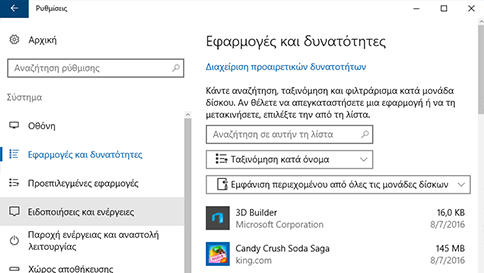Σάρωση στοιχείου με τον Windows Defender
Υπάρχουν δύο τρόποι για να επωφεληθείτε από τη σάρωση με τον Windows Defender. Αν χρησιμοποιείτε διαφορετικό πρόγραμμα προστασίας από ιούς, μπορείτε να χρησιμοποιήσετε την περιορισμένη περιοδική σάρωση των Windows 10 για την περιοδική σάρωση για του υπολογιστή σας. Αν χρησιμοποιείτε ήδη τον Windows Defender ως το πρόγραμμα προστασίας από ιούς, χρησιμοποιήστε το μενού σάρωση του Windows Defender για να βεβαιωθείτε ότι συγκεκριμένα αρχεία ή φάκελοι είναι ασφαλή. Και οι δύο σαρώσεις θα σας ειδοποιήσουν αν εντοπιστούν απειλές.
– Για να ενεργοποιήσετε την Περιορισμένη περιοδική σάρωση, μεταβείτε στην επιλογή Ρυθμίσεις > Ενημέρωση και ασφάλεια και, στη συνέχεια, επιλέξτε Περιορισμένη περιοδική σάρωση.
– Για να σαρώσετε συγκεκριμένα αρχεία ή φακέλους, επιλέξτε εκείνα που θέλετε, κάντε δεξιό κλικ σε αυτά και, στη συνέχεια, επιλέξτε Σάρωση με τον Windows Defender. Εναλλακτικά, ανοίξτε τον Windows Defender, ορίστε την επιλογή Προσαρμοσμένη σάρωση στο περιβάλλον εργασίας χρήστη του Windows Defender, επιλέξτε τους φακέλους που θέλετε να σαρώσετε και, στη συνέχεια, κάντε κλικ στην επιλογή Σάρωση τώρα.
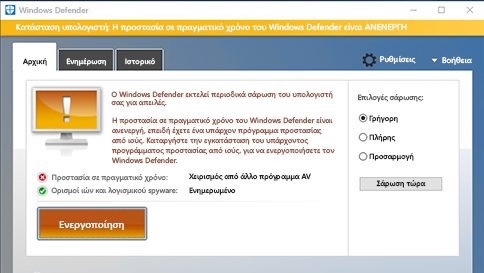
– Η χρήση της περιορισμένης περιοδικής σάρωσης δεν ενεργοποιεί τη δυνατότητα προστασίας σε πραγματικό χρόνο του Windows Defender ούτε αντικαθιστά το πρόγραμμα προστασίας από ιούς. Για να ενεργοποιήσετε τον Windows Defender, ανοίξτε τον Windows Defender, κάντε κλικ στην επιλογή Ενεργοποίηση, αναζητήστε το υπάρχον πρόγραμμα προστασίας από ιούς στις Εφαρμογές και δυνατότητες και έπειτα καταργήστε την εγκατάσταση του υπάρχοντος προγράμματος προστασίας από ιούς. Ο Windows Defender, στη συνέχεια, θα ενεργοποιηθεί αυτόματα.